Как правильно удалить Amazon с Ubuntu: пошаговое руководство
В этом руководстве вы узнаете, как полностью удалить Amazon из вашей системы Ubuntu, используя простые и понятные шаги. Следуйте нашим советам, чтобы избавиться от ненужных приложений и улучшить производительность вашего компьютера.
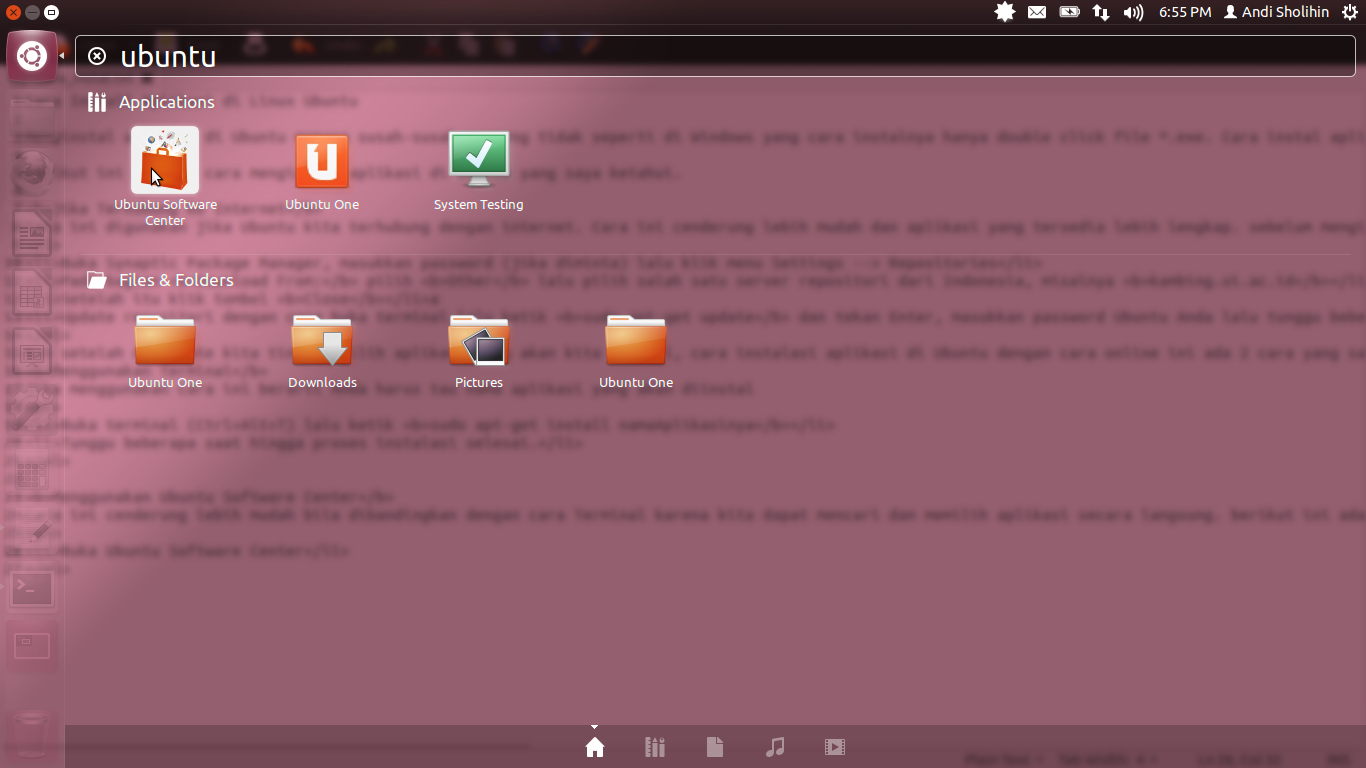
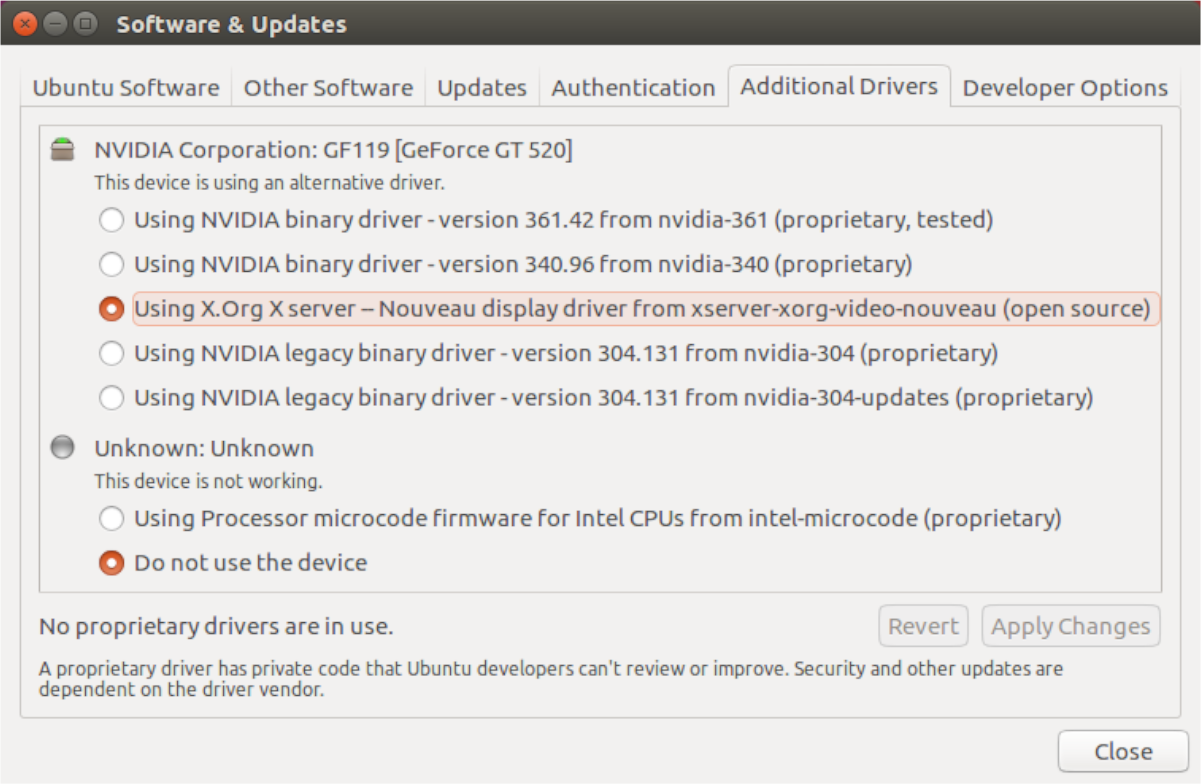
Откройте терминал, нажав Ctrl+Alt+T, чтобы получить доступ к командной строке.
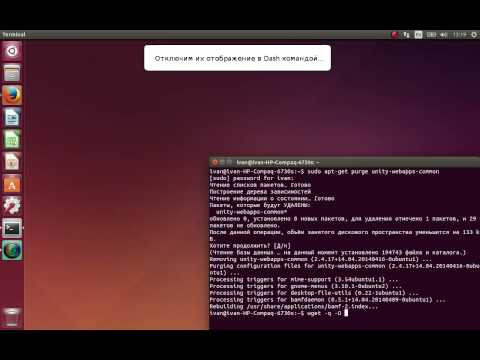
Как удалить онлайн-поиск Amazon и отключить другие поисковые плагины Unity, Ubuntu?

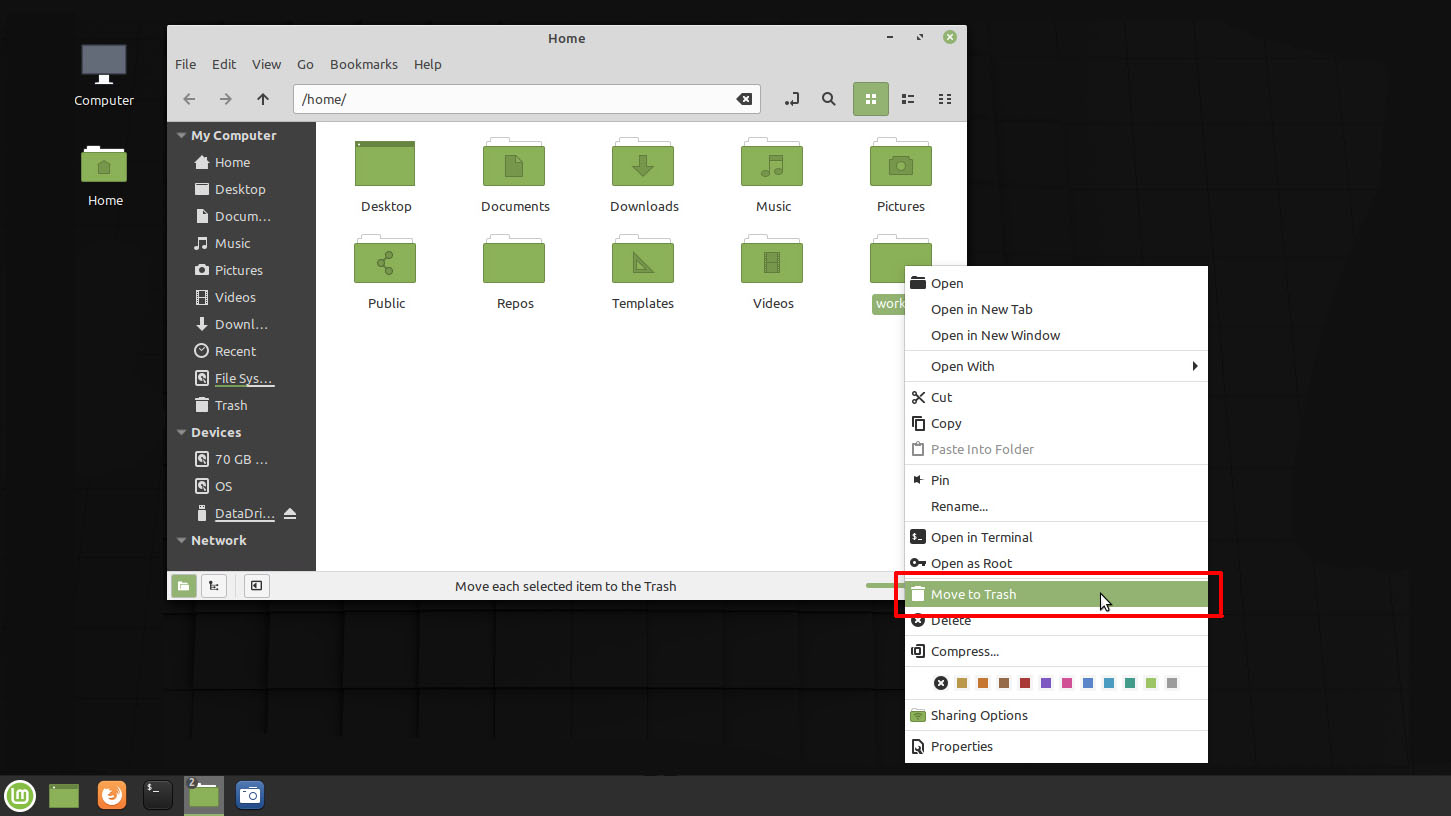
Убедитесь, что у вас есть права администратора, введя команду sudo -i и введя свой пароль.
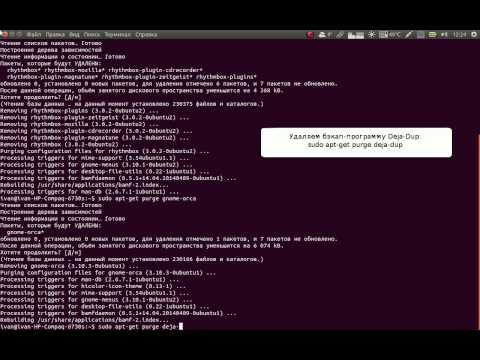
Удаление ненужных стандартных программ в Ubuntu Linux (Unity)
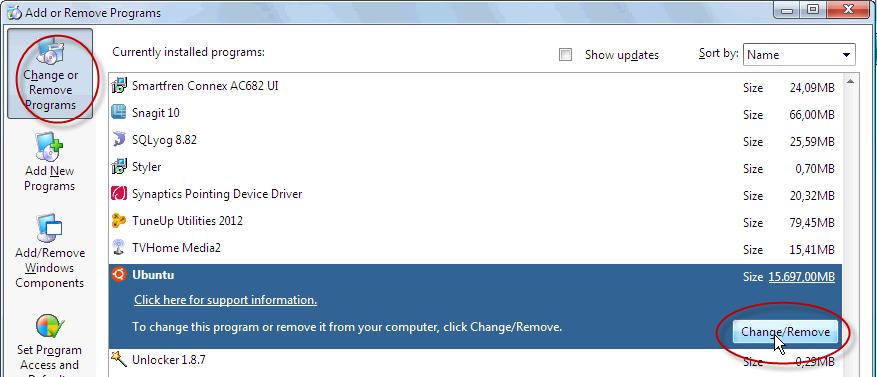
Используйте команду dpkg --list | grep amazon для поиска всех пакетов, связанных с Amazon, установленных на вашей системе.

Ubuntu. Как? Как удалить пакет?

Для удаления найденных пакетов введите команду sudo apt-get remove package_name, заменив package_name на имя пакета, который хотите удалить.

Уничтожаем Linux одной командой!
После удаления пакетов выполните команду sudo apt-get autoremove для удаления ненужных зависимостей.

Как удалить Linux Ubuntu, установленную второй системой рядом с Windows 10 – правильный способ

Очистите кеш пакетов с помощью команды sudo apt-get clean для освобождения места на диске.

Проверьте, удалены ли все связанные файлы, используя команду dpkg --list | grep amazon еще раз.

Как удалить программу на Ubuntu
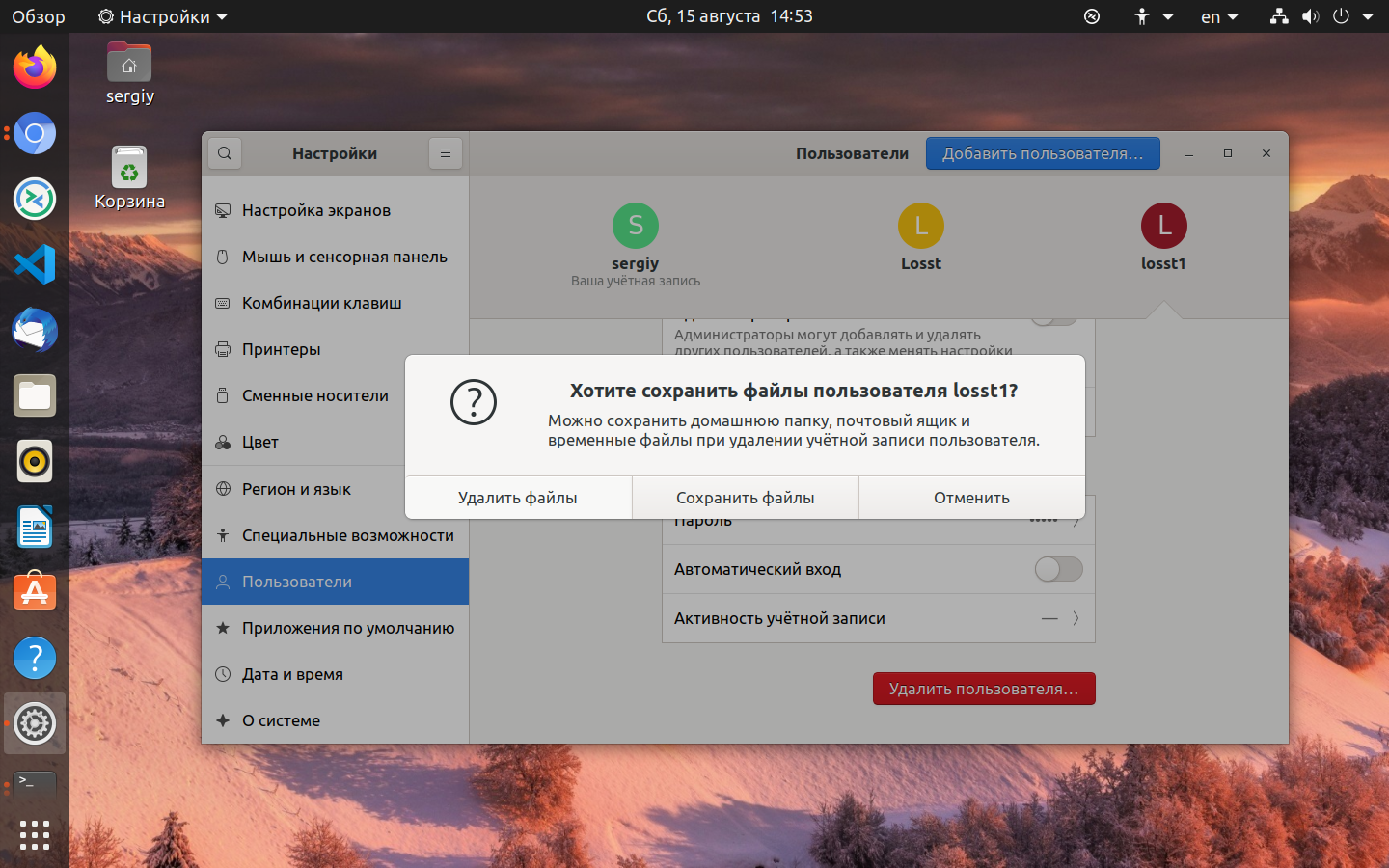
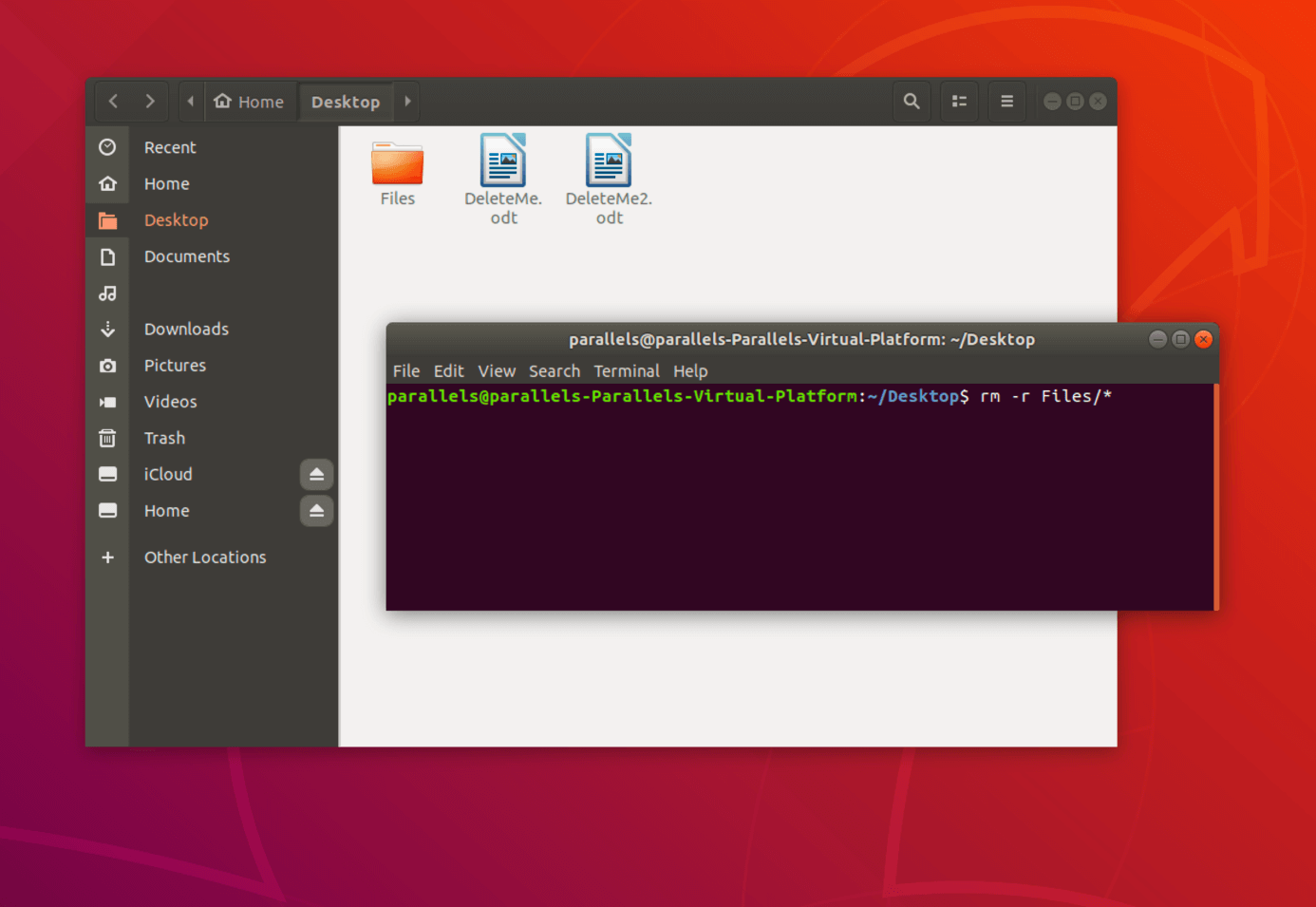
Если какие-то пакеты все еще остались, повторите процесс их удаления.

Как почистить мусор на Ubuntu Linux
После завершения удаления пакетов перезагрузите компьютер для применения изменений.

Регулярно проверяйте установленные пакеты и очищайте систему от ненужных приложений для поддержания ее производительности.

Как очистить Linux от мусора?